
În articolul următor vom analiza un instrument numit Seashells. Aceasta este obișnuită linie de comandă conductă ieșire pe web în timp real și într-un mod simplu. Îl putem folosi pentru a partaja rezultatul unei comenzi Gnu / Linux cu echipa de asistență, prietenii și colegii de muncă. O altă opțiune foarte bună pe care ne-o va oferi este că poate fi utilizată ca instrument de monitorizare pentru procesele lungi care produc în mod continuu o ieșire la terminal. Seashells este de fapt un client al site-ului web Seashells.io. Prin urmare, putem utiliza versiunea web direct sau putem instala clientul consolă în Ubuntu pentru a partaja ieșirea terminalului.
Seashells permite programelor din linia de comandă să fie trimise pe web în timp real, chiar și fără a fi nevoie să instalăm niciun software nou pe computerul nostru. Poate fi folosit pentru a controla procesele lungi, cum ar fi experimentele care imprimă progresul pe consolă.
În acest scurt articol vom vedea cum instalați și utilizați Seashells pe Ubuntu, deși trebuie spus că utilizatorii altor distribuții Gnu / Linux vor putea folosi și acest program simplu.
Considerații importante. Citiți acest lucru înainte de al utiliza.
- Acest client este în prezent în versiune beta. Este recomandabil să nu utilizați acest program pentru aplicații foarte sensibile.
- Acest serviciu nu un mediu de stocare a datelor. Toate sesiunile (link-urile) vor fi șterse după o zi.
- Nu aveți încă niciun sistem de cont, deci fiecare adresă IP este limitată la 5 sesiuni simultane.
Instalați clientul Seashells
Dacă suntem utilizatori obișnuiți de Seashells, va fi foarte util să instalați acest client. Aceasta este scris în piton. Prin urmare, poate fi instalat cu ușurință utilizând utilitarul pip. Pentru a instala pip în Ubuntu (în acest exemplu), dacă nu îl avem încă instalat, va trebui doar să deschidem un terminal (Ctrl + Alt + T) și să scriem următoarele:
sudo apt install python-pip
Odată ce instalarea Pip este terminată, va trebui să scriem următoarea comandă de instalare în același terminal:
sudo pip install seashells
Cum se folosește
După cum am spus, nu trebuie să avem nimic instalat pentru a utiliza serviciul Seashells. Pur și simplu va trebui transmiteți ieșirea comenzii dvs. către „nc seashells.io 1337” așa cum se arată în cele ce urmează. După cum știți, nc (netcat) este preinstalat pe majoritatea sistemelor de operare Gnu / Linux.
Dacă am dori, de exemplu, să canalizăm ieșirea comenzii 'ecou'așa cum se arată în cele ce urmează.
echo 'Tutorial para Ubunlog' | nc seashells.io 1337
După executarea comenzii anterioare, vom obține ceva de genul următor ca urmare:
serving at https://seashells.io/v/QUgsxc28
Cu adresa URL care ne este furnizată, am putea să o deschidem din orice browser web și vedeți în el rezultatul pe care îl produce comanda echo.
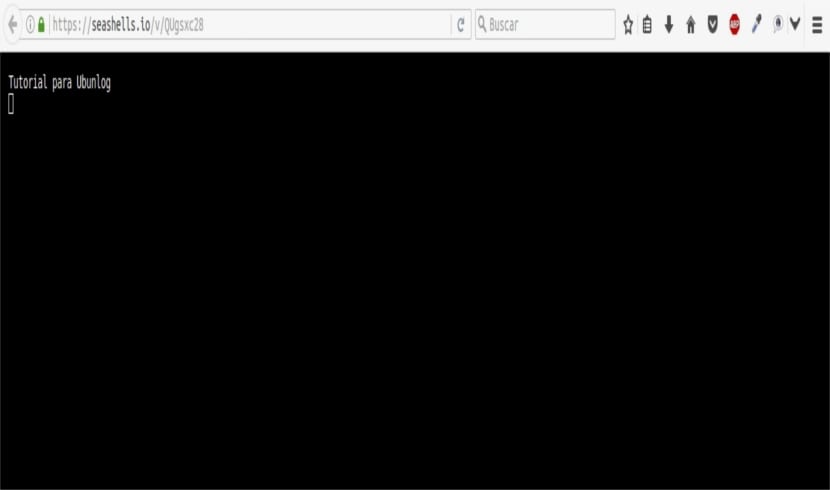
Acesta este doar un exemplu. Vom putea canaliza ieșirea oricărei comenzi sau programe din Gnu / Linux.
Exemple de utilizare
Odată ce clientul este instalat, nu mai trebuie să folosim conducta de ieșire „nc seashells.io 1337”. Acest client ne va oferi câteva caracteristici suplimentare. Ca exemplu al modului în care funcționează acest client, iată rezultatul pe care ni-l va arăta comanda ls:
ls | seashells
Exemplu de ieșire din sistemul meu:
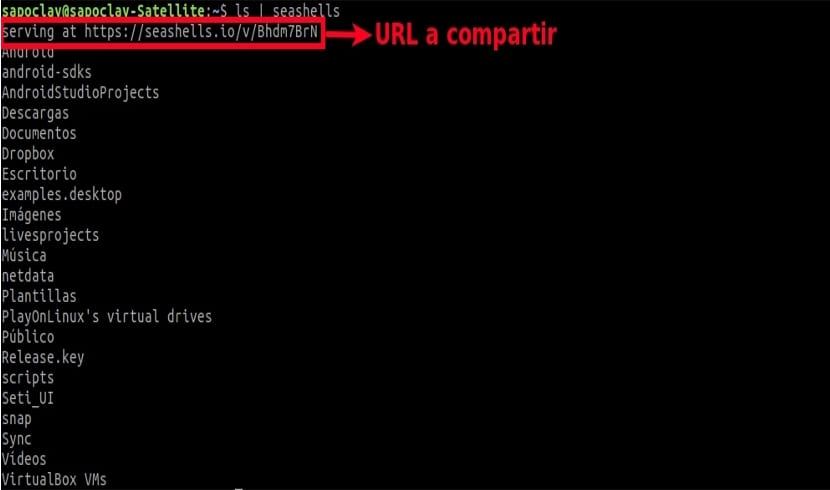
După cum puteți vedea în captura de ecran, programul ne va oferi adresa URL pe care o putem partaja și deschide prin browserul web.
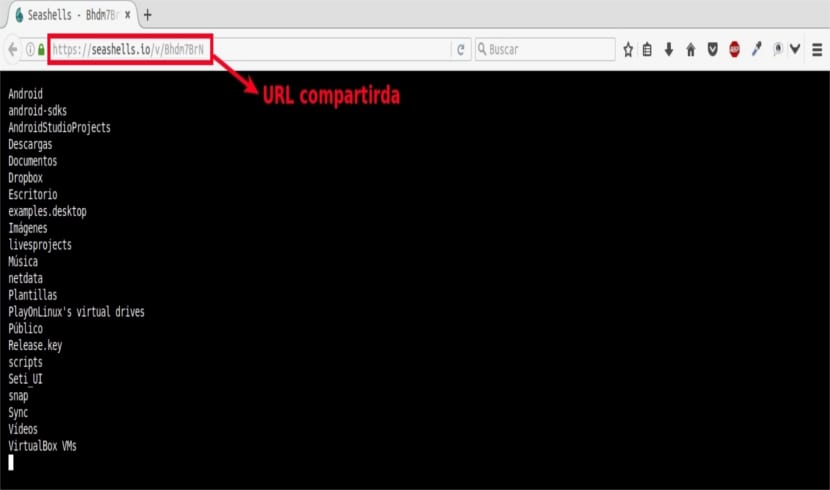
Dacă vrem să arătăm rezultatul în text simplu, va trebui doar să înlocuim, / v / {url} (a vedea) de / p / {url} (cu p va fi afișat ca text simplu). De exemplu, putem transmite rezultatul comenzii de mai sus ca text simplu folosind adresa URL modificată.
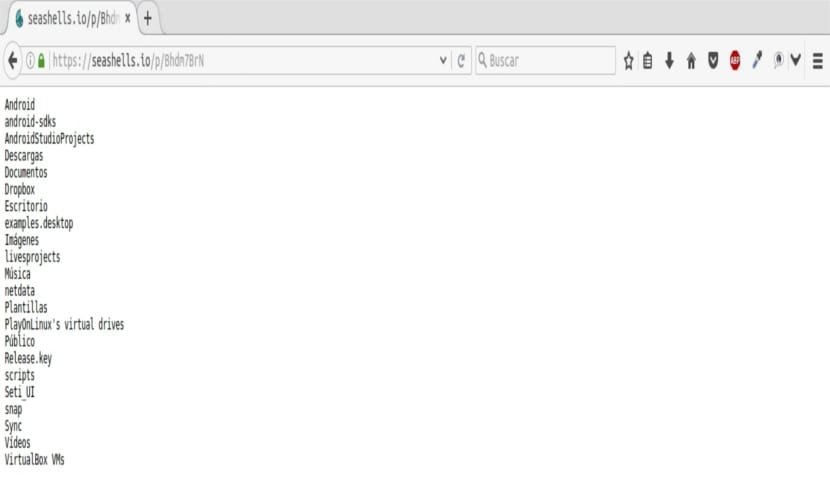
Mi se pare evident, dar vreau să subliniez că am înlocuit litera „v” cu „p” în adresa URL.
O altă opțiune pe care o avem la dispoziție este că putem ieșire comandă întârziere cu opțiune întârziere. Un exemplu ar fi următorul:
htop | seashells --delay 2
Comanda de mai sus va aștepta 2 secunde înainte de a afișa ieșirea.
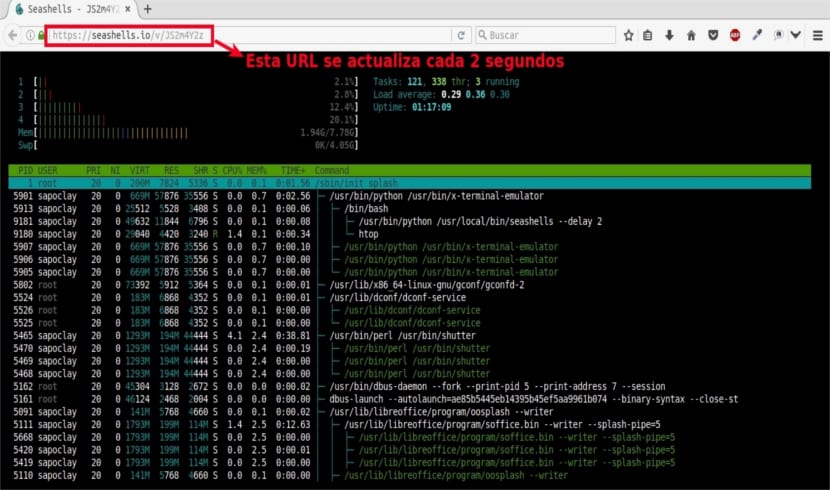
Pentru a obține mai multe informații despre utilizarea acestui program, putem executa:
seashells --help
Putem obține mai multe informații despre acest program simplu, dar util în site-ul proiectului, sau direcționați-ne către pagina dvs. GitHub pentru a afla mai multe despre codul proiectului.